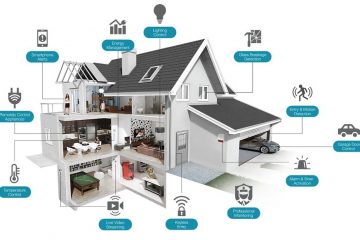Skromne wyskakujące okienko nie zawsze było narzędziem do spamowania i nadal może służyć do czynienia dobra, a nie zła. Gdy Safari powstrzymuje Cię przed zobaczeniem tego, którego naprawdę chcesz, oto co zrobić.
Nadal istnieją strony internetowe korzystające z wyskakujących okienek, tak jak na początku XXI wieku, a my nie naprawdę słyszałem o spamie. Safari na Macu ochroni Cię przed nimi i ochroni tak dobrze, że prawie na pewno nawet nie zauważysz.
Ale weźmy witrynę z harmonogramem mediów społecznościowych, Buffer.com. Możesz użyć Buffera do napisania tweeta, kiedy Ci to odpowiada, ale publikuj go, gdy będzie pasował do Twoich odbiorców.
Z wyjątkiem tego, że nie możesz tego zrobić, dopóki nie powiesz Bufferowi, jakie jest Twoje konto na Twitterze, i nie zezwolisz mu na dostęp. W chwili pisania tego tekstu nie można o tym powiedzieć Bufferowi, ponieważ pyta on w wyskakującym okienku.
To niezwykle frustrujące, gdy dzieje się to w dowolnej witrynie. W końcu klikasz, myśląc, że być może nie masz odpowiedniego przycisku, a Safari nawet nie pozwala witrynie powiedzieć, że coś jest nie tak.
Jak stwierdzić, kiedy witryna jest za pomocą wyskakujących okienek, które chcesz
Sprawdź swój Apple Watch i potwierdź, że nie jest to rok 2007. Następnie kliknij przycisk lub łącze, którego próbujesz użyć, i spójrz na pasek adresu Safari.
Być może trzeba będzie działać bardzo szybko. Prawdopodobnie będziesz musiał kliknąć i spojrzeć więcej niż raz, ponieważ Safari nie robi tego za każdym razem.
Ale w pewnym momencie zobaczysz adres witryny zamieniony na krótką wiadomość. „Wyskakujące okno zablokowane”, powie przez kilka chwil.
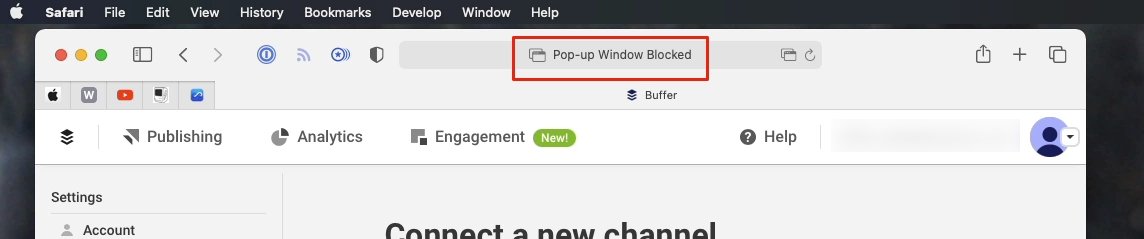
Kliknij, a przegapisz.
Kiedy to widzisz, wiesz, co się stało. A ponieważ dzieje się tak, ponieważ właśnie kliknąłeś przycisk, który chciałeś, szanse są takie, że jest to wyskakujące okienko, którego chcesz.
To nie jest pewne. Ale nie ma też innego sposobu, aby się dowiedzieć, niż włączyć wyskakujące okienka na tej stronie i zobaczyć, co się stanie.
Gdy Safari oferuje wyświetlanie wyskakujących okienek
Gdy klikniesz, aby otworzyć wyskakujące okienko, możesz otrzymać inną wiadomość. Apple nigdzie tego nie opisuje, ale zamiast informować, że okno jest zablokowane, Safari może wyświetlić komunikat „Pokaż zablokowane wyskakujące okienka”.
Ponownie jest tam i zniknęła w mgnieniu oka, ale oznacza to, że możesz kliknąć tę wiadomość, aby otworzyć wyskakujące okienko tym razem. Jeśli tak, to możliwe, że zależy to od tego, jak witryna jest zakodowana, ponieważ nie wydaje się działać niezawodnie.
Na przykład w przypadku witryny Buffer przechwycenie wiadomości na czas, by ją kliknąć, nie wydaje się nic robić. Ale kilka chwil później pojawiło się wyskakujące okienko.
Poza tym, że to wyskakujące okienko było całkowicie puste, a kiedy je zamkniesz, jest drugie identyczne — i identycznie puste — wyskakujące okienko tuż za nim.
Wystarczy przypomnieć, jak irytujące były wyskakujące okienka. Ale musi to być konieczne, więc jeśli musisz go zobaczyć i musisz zobaczyć, co mówi, musisz zmienić ustawienia Safari.
Jak włączyć wyskakujące okienka tylko w jednej witrynie
- Z menu Safari wybierz Preferencje
- Kliknij Witryny
- Przewiń listę Ogólne po lewej
- Kliknij Wyskakujące okienka
- Z listy po prawej stronie znajdź odpowiednią witrynę
- Kliknij Zablokuj i powiadom, a następnie wybierz Zezwól
Więc robisz wyjątek dla tej konkretnej witryny. Można by pomyśleć, że byłaby to opcja w menu Ustawienia tej witryny… w menu Safari, ale tak nie jest.
To także nieco szeroka, rozległa sceneria, zarówno w dobrych, jak i złych aspektach. Złe jest to, że to jest to, masz teraz włączone wyskakujące okienka w witrynie i nie ma możliwości zablokowania niektórych. To wszystko albo nic.
Z dobrej strony istnieje możliwość dokonania wyboru w odniesieniu do witryn, do których docierasz z tego jeden. Jeśli zdecydujesz, że teraz kochasz wyskakujące okienka i zawsze chcesz je mieć, a przynajmniej jeśli zrezygnujesz z tego, jak twórcy tej witryny używają ich wszędzie, możesz to powiedzieć Safari.
Domyślnie witryna jest oznaczona jako Zablokuj i powiadom. Jeśli przejdziesz do innej witryny, Safari uzna to za rozpoczęcie od nowa i nie będzie zakładać, że chcesz zezwolić na wyskakujące okienka.
O ile przed opuszczeniem Preferencji, Wyskakujące okienko, mówisz mu, że tak. W prawym dolnym rogu znajduje się opcja zatytułowana Podczas odwiedzania innych witryn.
Ma też opcje, które domyślnie Blokuj i powiadamiaj, ale zawierają również Zablokuj i Zezwól.
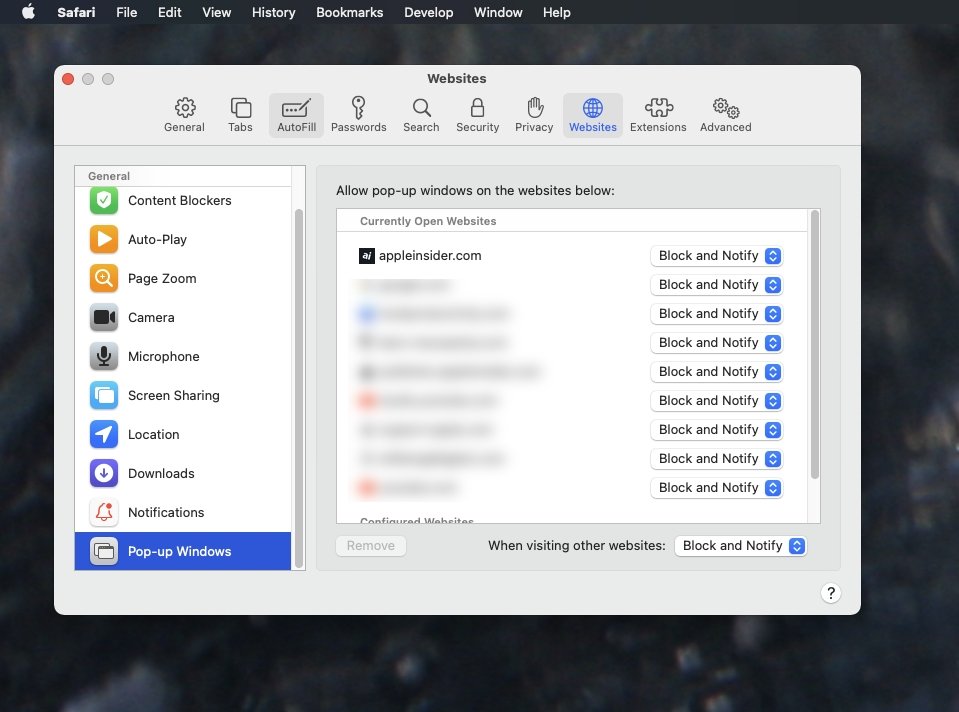
Safari wyświetla listę wszystkich aktualnie otwartych witryn i umożliwia blokowanie ich wyskakujących okienek lub zezwalanie na nie
Zmiana z powrotem
To, że możesz coś zrobić, nie oznacza, że będziesz chciał. Jeśli zezwolisz na wyskakujące okienko, a następnie przejdziesz do witryny, która nadużywa tej funkcji, możesz wrócić do Preferencji i przywrócić jej ustawienie na Blokuj i powiadamiaj.
Pomimo tego nie jest oczywiste, jak ustawienie specyficzne dla witryny nie byłoby w ustawieniach specyficznych dla witryny część Safari, istnieją niepotwierdzone dowody na to, że może tu być błąd.
Nie można go wiarygodnie odtworzyć, ale po wybraniu Block, AppleInsider testowanie raz lub dwa wykazało, że wyskakujące okienka są dozwolone. Różniło się w zależności od tego, czy wyskakujące okienka były wcześniej dozwolone, a teraz były blokowane, ale też nie było spójne.
Więc z jednej strony, jeśli zauważysz, że wprowadzisz zmianę zezwalającą na wyskakujące okienka i nic się nie dzieje, ponownie wykonaj kroki.
A jeśli zablokowałeś coś, co mimo to przechodzi, wróć do tych kroków, aby je powtórzyć.
Niewiele z tego jest idealne, ale pozwól Safari na chwilę zezwolić na wyskakujące okienka, a docenisz, jak bardzo jego blokowanie pomaga ci każdego dnia.
Przestrzegaj wszystkich szczegółów z WWDC 2021 z obszerną relacją AppleInsider z całego tygodniowego wydarzenia od 7 do 11 czerwca, w tym szczegóły wszystkich nowych premier i aktualizacji.
Bądź na bieżąco ze wszystkimi wiadomościami Apple bezpośrednio ze swojego HomePod. Powiedz „Hej, Siri, zagraj w AppleInsider”, a otrzymasz najnowszy podcast AppleInsider. Możesz też poprosić HomePod mini o „AppleInsider Daily”, a usłyszysz szybką aktualizację bezpośrednio z nasz zespół informacyjny. A jeśli interesuje Cię automatyka domowa skupiona na Apple, powiedz „Hej, Siri, zagraj w HomeKit Insider”, a za chwilę posłuchasz naszego najnowszego specjalistycznego podcastu.